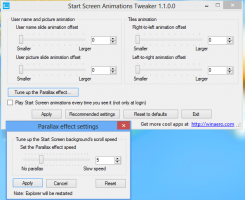Povolte a používejte kolekce v Microsoft Edge
Jak povolit a používat kolekce v Microsoft Edge
Funkce Kolekce je speciální možností v Microsoft Edge, která umožňuje uživateli organizovat webový obsah můžete procházet, včetně obrázků, textu a odkazů, do kolekcí, sdílet své uspořádané sady a exportovat je do Kancelář. Kolekce a režim Internet Explorer byly oznámeny dříve během Build 2019, takže Microsoft dodržel svůj slib. Spolu s režimem IE lze nyní v prohlížeči povolit sbírky.
Funkce Kolekce je k dispozici počínaje verzí Edge Canary Build 78.0.250.1. Microsoft popisuje tuto novou funkci následovně.
Kolekce jsme navrhli na základě toho, co děláte na webu. Je to univerzální nástroj, který se přizpůsobí mnoha rolím, které všichni zastáváte. Pokud nakupujete, pomůže vám sbírat a porovnávat položky. Jste-li organizátorem události nebo výletu, kolekce vám pomohou shromáždit všechny informace o vaší cestě nebo události a také nápady, aby vaše akce nebo výlet byly úspěšné. Pokud jste učitel nebo student, pomůže vám to organizovat váš webový průzkum a vytvářet plány lekcí nebo zprávy. Ať už je vaše role jakákoli, kolekce vám mohou pomoci.
Chcete-li povolit sbírky v prohlížeči Microsoft Edge Chromium,
- Aktualizujte svůj Microsoft Edge na nejnovější verzi (viz níže). K získání sbírek je vyžadováno sestavení 78.0.250.1 a vyšší.
- Typ
edge://flags#edge-collectionsdo adresního řádku a stiskněte klávesu Enter, - Vybrat Povoleno z rozbalovací nabídky vedle názvu vlajky.
- Po zobrazení výzvy restartujte prohlížeč.
Poté získáte nové tlačítko na panelu nástrojů, které otevře kolekci.
Jak používat sbírky
Vytvořte novou sbírku
- Když otevřete podokno Kolekce, vyberte Začněte novou kolekci
- Zadejte smysluplný název.
- Při procházení můžete přidávat obsah související s vaší sbírkou třemi různými způsoby:
- Přidat aktuální stránku: Pokud máte otevřený panel Kolekce, můžete do sbírky snadno přidat webovou stránku výběrem Přidat aktuální stránku v horní části panelu.
- Drag/Drop: Když máte otevřený panel Kolekce, můžete vybrat obrázek, text nebo hypertextový odkaz a přetáhnout je do kolekce.
- Kontextová nabídka: Můžete také přidat obsah z webové stránky z kontextové nabídky. Stačí vybrat obrázek, text nebo hypertextový odkaz, kliknout na něj pravým tlačítkem a vybrat Přidat do sbírek. Můžete si vybrat existující sbírku, kterou chcete přidat nebo založit novou.
Když přidáte obsah do kolekcí, Microsoft Edge vytvoří vizuální kartu, která usnadní rozpoznání a zapamatování obsahu. Například webová stránka přidaná do kolekce bude obsahovat reprezentativní obrázek z této stránky, název stránky a název webu. Svůj obsah můžete snadno znovu navštívit kliknutím na vizuální kartu v podokně Kolekce.
Uvidíte různé karty pro různé typy obsahu, který přidáte do sbírek. Obrázky přidané do kolekce budou větší a vizuálnější, zatímco celé webové stránky přidané do kolekce budou zobrazovat nejrelevantnější obsah ze samotné stránky. Poslední možností je nedokončená výroba, takže nyní funguje správně s několika nákupními weby. Obsah uložený do kolekce z podporovaných webů poskytne podrobnější informace, jako je cena produktu a hodnocení zákazníků.
Upravte svou sbírku
-
Přidat poznámky: Své vlastní poznámky můžete přidat přímo do sbírky. Vyberte ikonu přidat poznámku
- Přeuspořádat: Přesouvejte obsah v podokně Kolekce. Stačí kliknout na položku a přetáhnout ji na pozici, kterou preferujete.
-
Odebrat obsah: Chcete-li odebrat obsah ze sbírky, umístěte ukazatel myši na položku, vyberte pole, které se zobrazí v pravém horním rohu, a poté vyberte ikonu odstranění
Exportujte svou sbírku
Jakmile vytvoříte sbírku, můžete tento obsah snadno použít exportem. Můžete se rozhodnout exportovat celou kolekci nebo vybrat podmnožinu obsahu.
- Odeslat do Excelu: Klepněte na ikonu sdílení v horní části panelu Kolekce a poté vyberte Odeslat do Excelu. Váš obsah se objeví na nové kartě s předem vyplněnými tabulkami, které vám umožní snadno vyhledávat, třídit a filtrovat data extrahovaná z webů, které jste přidali do své sbírky. To je užitečné zejména při činnostech, jako je nakupování, kdy chcete porovnávat položky.
-
Kopírovat vložit: Vyberte položky kliknutím na pole v pravém horním rohu. V horní části podokna Kolekce se zobrazí šedý pruh. Vyberte ikonu kopírování
Odesílání obsahu do Excelu je dostupné pro zařízení Mac a Windows se systémem Windows 10 a vyšším. Microsoft se brzy chystá podporovat zařízení s Windows se systémem Windows 7 a 8. Brzy také přibudou další funkce, jako je možnost odesílat do Wordu.
Aktuální verze Microsoft Edge
Aktuální předběžné verze Edge Chromium v době psaní tohoto článku jsou následující:
- Beta kanál: 77.0.235.9
- Kanál pro vývojáře: 78.0.244.0 (vidět co je nového v této verzi)
- Kanárský kanál: 78.0.250.1
V následujícím příspěvku jsem pokryl mnoho triků a funkcí Edge:
Praktické využití nového Microsoft Edge založeného na Chromu
Podívejte se také na následující aktualizace.
- Microsoft Details Edge Chromium Roadmap
- Microsoft povoluje globální ovládání médií v Microsoft Edge
- Jak používat cloudové hlasy v Microsoft Edge Chormium
- Microsoft Edge Chromium: Nikdy nepřekládejte, předvyplňte hledání pomocí výběru textu
- Povolte procházení Caret v prohlížeči Microsoft Edge Chromium
- Povolte režim IE v Chromium Edge
- Stabilní kanál aktualizací se poprvé objevil pro Microsoft Edge Chromium
- Microsoft Edge Chromium obdrží aktualizované tlačítko pro odhalení hesla
- Co jsou řízené zavádění funkcí v Microsoft Edge
- Edge Canary přidává nový textový odznak InPrivate, nové možnosti synchronizace
- Microsoft Edge Chromium: Při ukončení vymažte údaje o prohlížení
- Microsoft Edge Chromium nyní umožňuje přepínání motivu
- Microsoft Edge: Podpora pro Windows Spell Checker v Chromium Engine
- Microsoft Edge Chromium: Předvyplnění hledání pomocí výběru textu
- Microsoft Edge Chromium získává nastavení prevence sledování
- Microsoft Edge Chromium: Změna jazyka zobrazení
- Šablony zásad skupiny pro Microsoft Edge Chromium
- Microsoft Edge Chromium: Připnout weby na hlavní panel, režim IE
- Microsoft Edge Chromium umožní odinstalování PWA jako desktopových aplikací
- Microsoft Edge Chromium obsahuje informace o videu YouTube v OSD ovládání hlasitosti
- Microsoft Edge Chromium Canary nabízí vylepšení tmavého režimu
- Zobrazit ikonu pouze pro záložku v prohlížeči Microsoft Edge Chromium
- Autoplay Video Blocker přichází na Microsoft Edge Chromium
- Microsoft Edge Chromium přijímá možnosti přizpůsobení stránky nové karty
- Povolte Microsoft Search v Microsoft Edge Chromium
- Nástroje gramatiky jsou nyní k dispozici v Microsoft Edge Chromium
- Microsoft Edge Chromium nyní následuje systémový tmavý motiv
- Takto vypadá Microsoft Edge Chromium na macOS
- Microsoft Edge Chromium nyní instaluje PWA do kořenového adresáře nabídky Start
- Povolte překladač v Microsoft Edge Chromium
- Microsoft Edge Chromium dynamicky mění svého uživatelského agenta
- Microsoft Edge Chromium varuje při spuštění jako správce
- Změňte vyhledávač v Microsoft Edge Chromium
- Skrýt nebo zobrazit panel oblíbených v Microsoft Edge Chromium
- Nainstalujte rozšíření Chrome do prohlížeče Microsoft Edge Chromium
- Povolte tmavý režim v prohlížeči Microsoft Edge Chromium
- Funkce Chrome odstraněny a nahrazeny společností Microsoft v Edge
- Microsoft vydal náhledové verze Edge založené na Chromu
- Chromium-Based Edge pro podporu 4K a HD video streamů
- Rozšíření Microsoft Edge Insider je nyní k dispozici v Microsoft Store
- Praktické využití nového Microsoft Edge založeného na Chromu
- Stránka s doplňky Microsoft Edge Insider byla odhalena
- Microsoft Translator je nyní integrován s Microsoft Edge Chromium